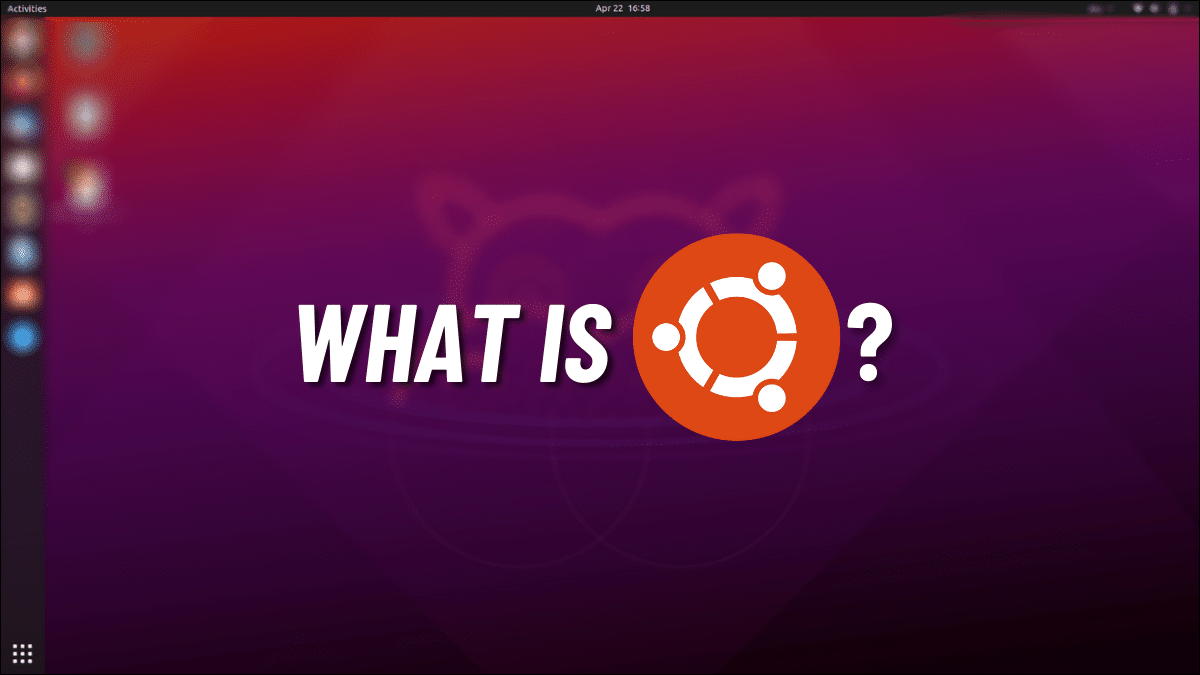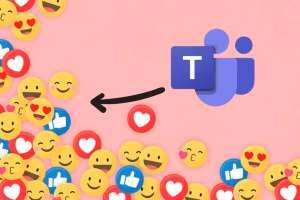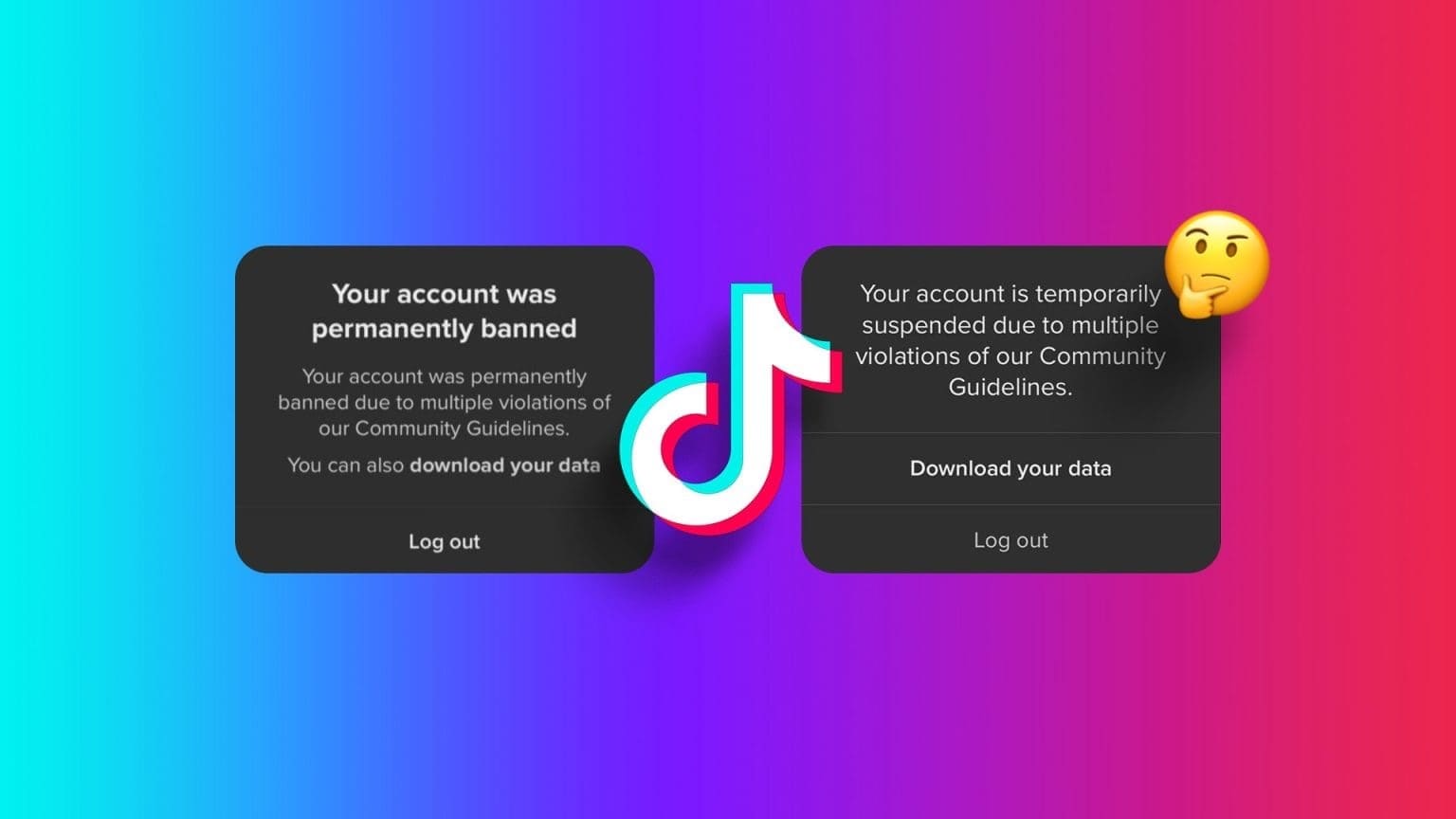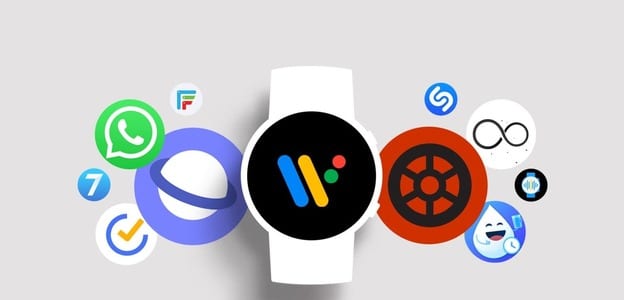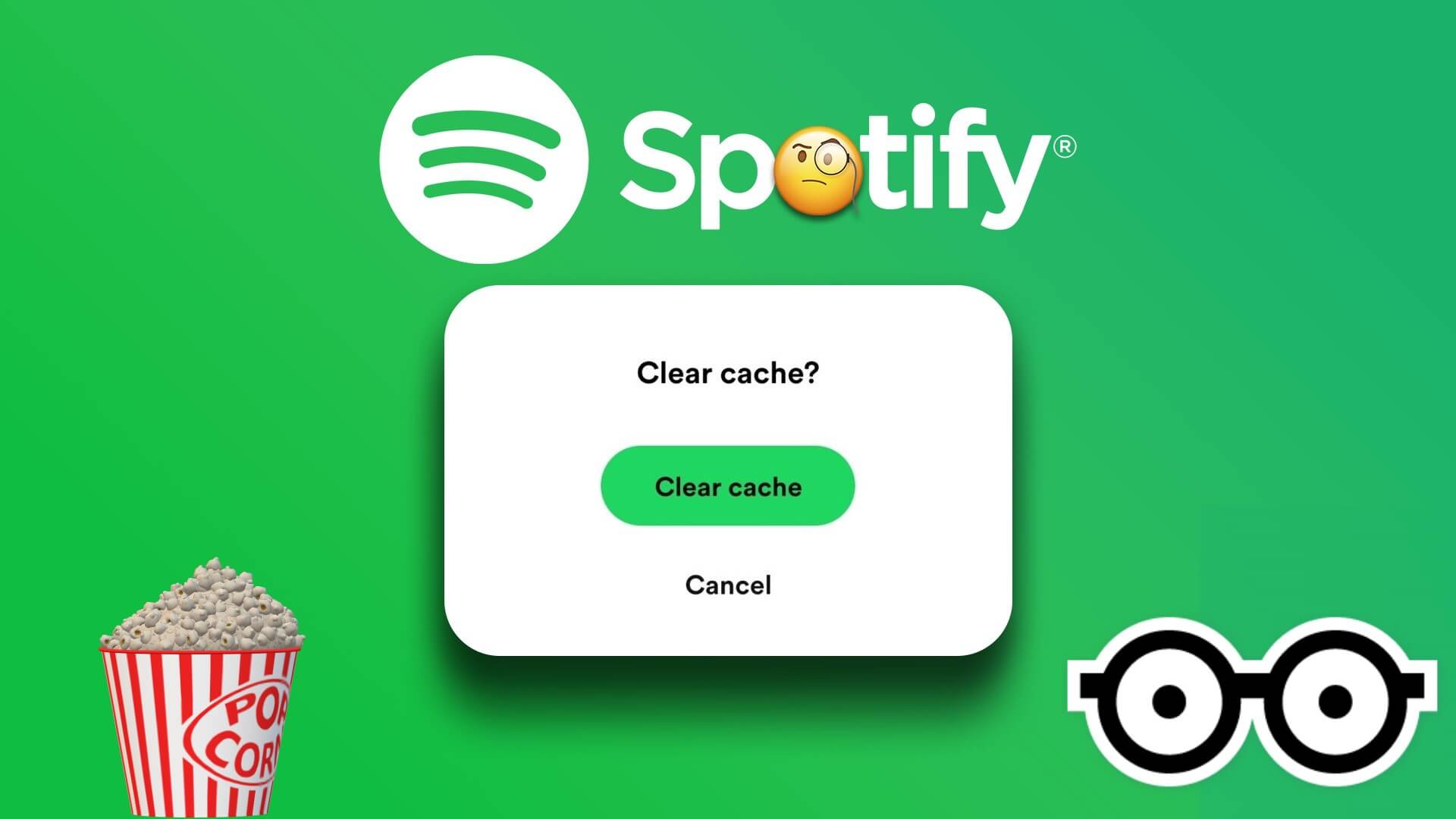Устройства Apple, такие как iPhone, iPad и Mac, поставляются с предустановленным Почтовое приложениеВы можете легко получить доступ к своей электронной почте, войдя в свою учётную запись в приложении Apple Mail. Приложение предлагает все функции, ожидаемые от стандартного приложения. Вы также можете управлять личными и рабочими адресами электронной почты в одном приложении. Приложение предоставляет вам Apple Mail Вы также можете добавлять подпись к своим письмам. В этой статье мы расскажем, как добавить подпись в приложении Apple Mail на iPhone, iPad и Mac.

Добавьте подпись в Apple Mail на iPhone и iPad
Начнём с добавления подписи на iPhone и iPad. Пользователи могут проверять и отвечать на электронные письма через приложение «Почта». Если вам нужно ответить на рабочие письма, вы можете легко добавить подпись в приложении «Почта» на iPhone или iPad.
Прежде чем продолжить, убедитесь, что вы используете последнюю версию iOS или iPadOS. Приложение «Почта» предустановлено вместе с другими системными приложениями. Поэтому с обновлённой версией ОС вы сможете использовать последнюю версию приложения «Почта» без ошибок.
Чтобы добавить подпись в приложение «Почта» на iPhone, выполните следующие действия. Эти действия также применимы к iPad.
Шаг 1: Открыть Приложение настроек на вашем iPhone.
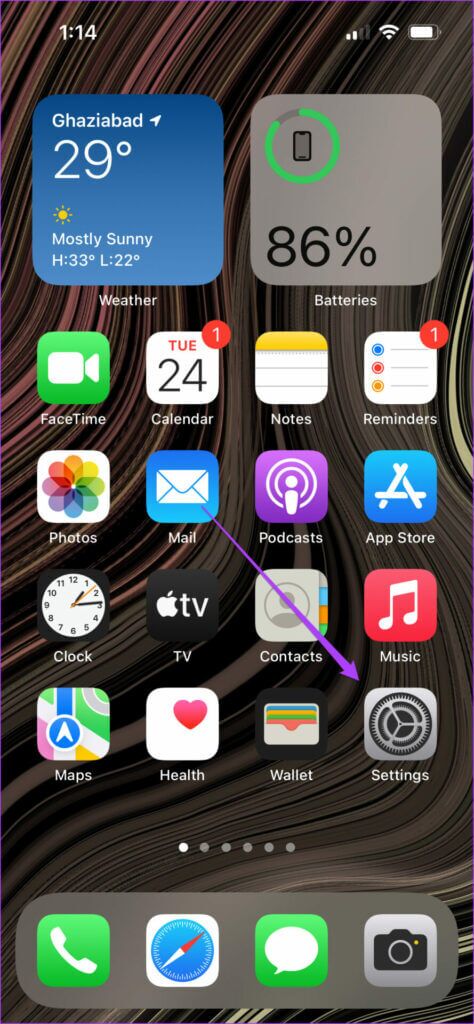
Шаг 2: Прокрутите вниз и коснитесь Почта.
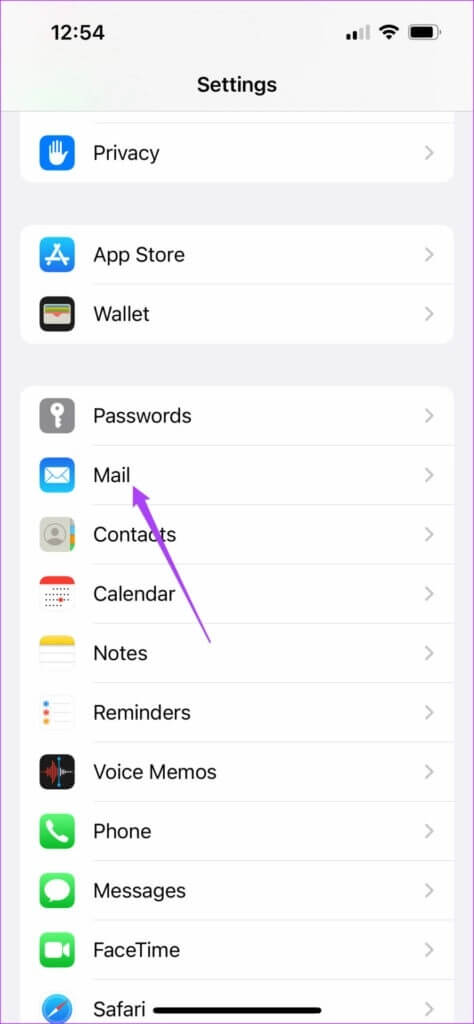
Шаг 3: Прокрутите вниз и коснитесь Подпись.
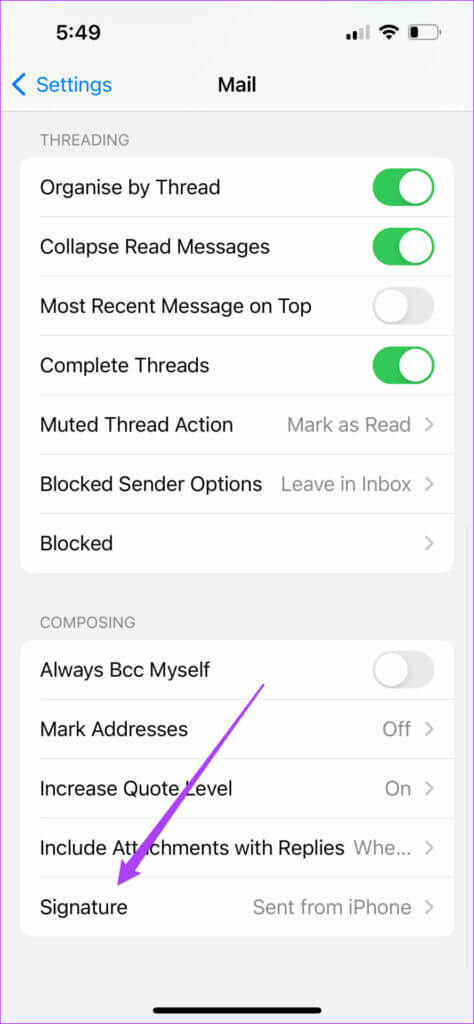
По умолчанию Mail выдает вам подпись в виде Отправлено с iPhone.
Шаг 4: Нажмите на Подпись по умолчанию И поставьте свою подпись.
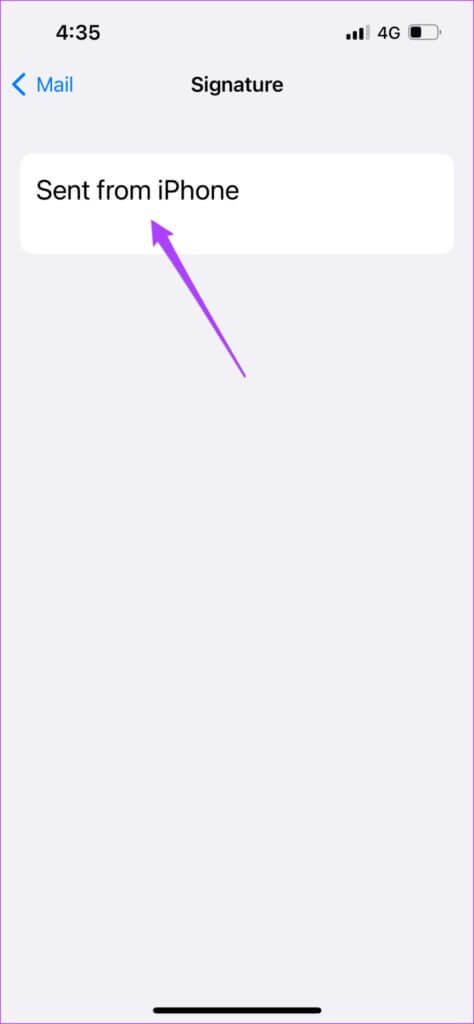
Шаг 5: Вернитесь в меню, нажав на Почта.
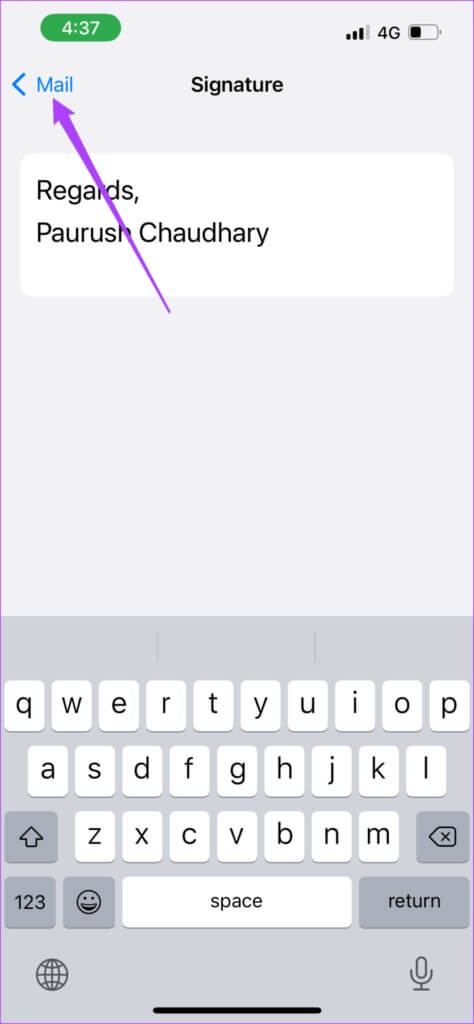
Шаг 6: لق Настройки почты и открыть Почтовое приложение.
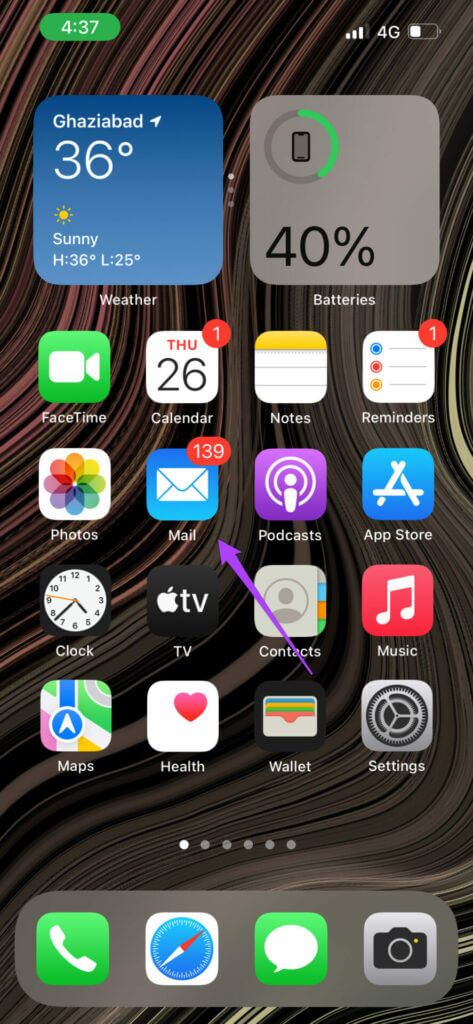
Шаг 7: Нажмите на значок создать Новая почта.
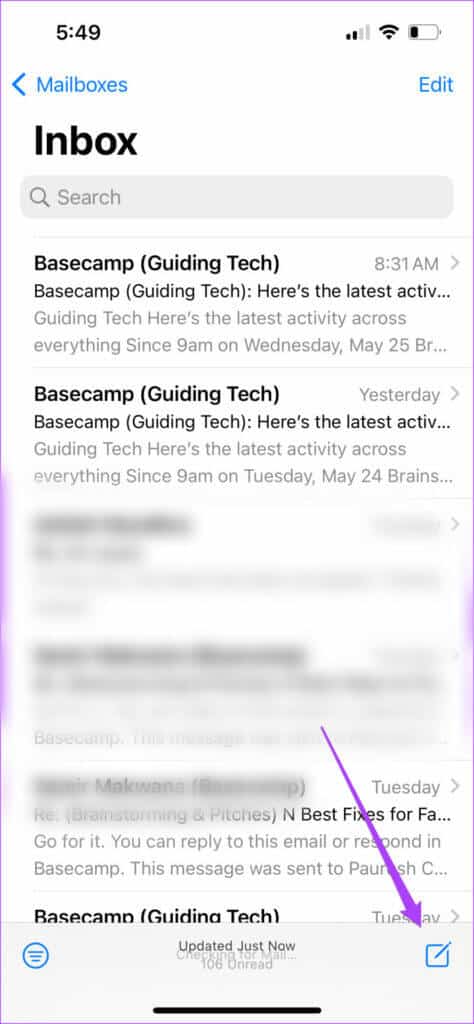
Вы заметите, что ваша подпись теперь отображается в конце сообщения. Вы по-прежнему можете нажать на неё и изменить её в соответствии с вашим адресом электронной почты.
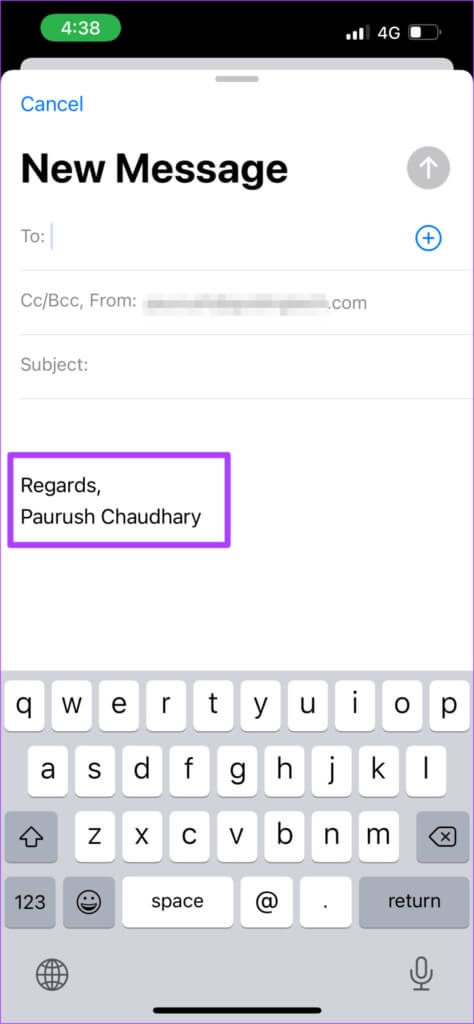
Добавить подпись в Apple Mail на Mac
Добавление подписи к вашим письмам добавит профессионализма. Если вы ежедневно обрабатываете множество деловых писем, рекомендуется создать отдельную подпись для профессиональной переписки. К счастью, приложение «Почта» для macOS также предлагает простой способ добавить подпись к вашим письмам.
К счастью, добавить подпись к электронному письму не так уж сложно. Вот как это сделать.
Шаг 1: Нажмите на Команда + Пробел Открыть Поиск Spotlight , И введите Почта , И нажмите Вернуть.
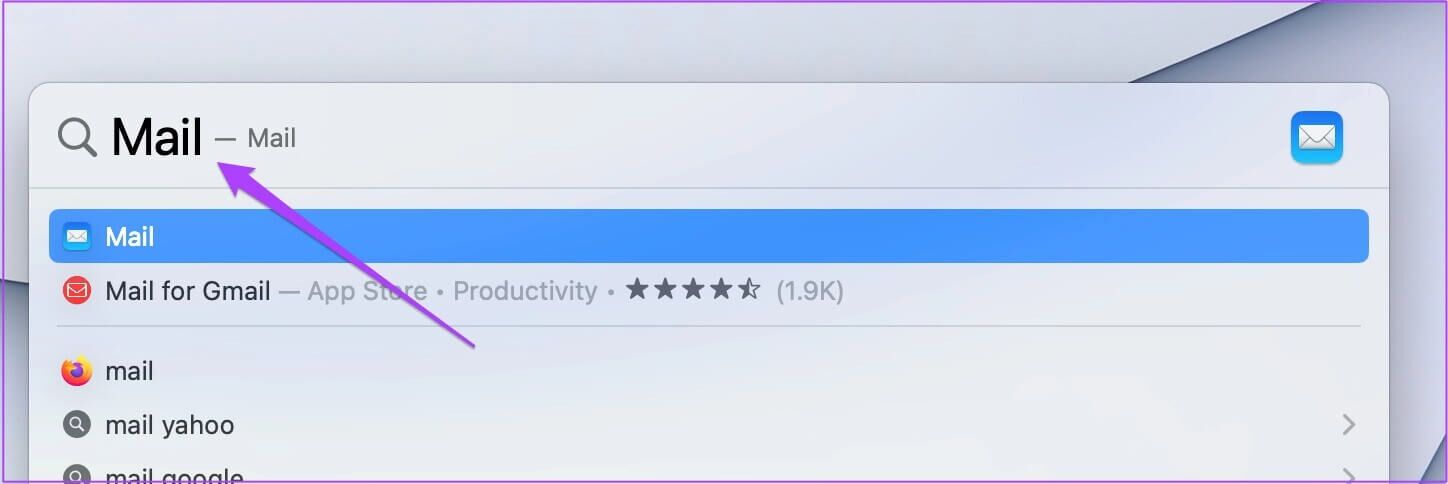
Шаг 2: После открытия Почтовое приложение , Нажмите Вкладка «Почта» В левом верхнем углу строка меню.
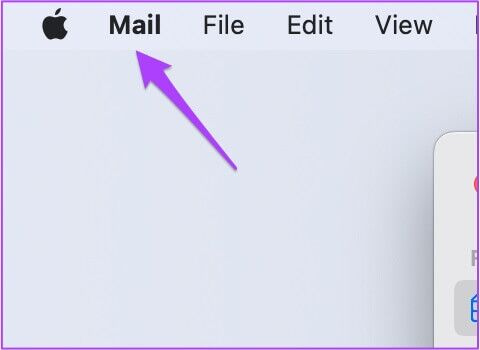
Шаг 3: Найдите Предпочтения Из Выпадающее меню.
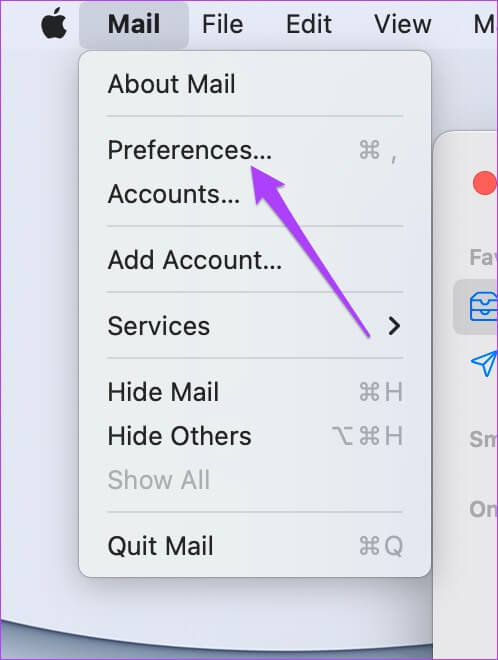
Шаг 4: Нажмите Подписи Из верхняя строка меню.
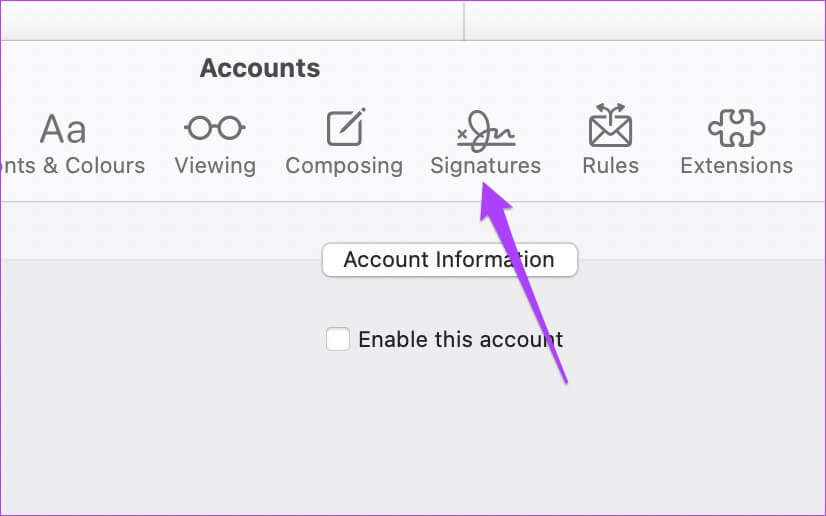
Шаг 5: Найдите معرف البريد الإلكتروني что вы хотите добавить подпись.
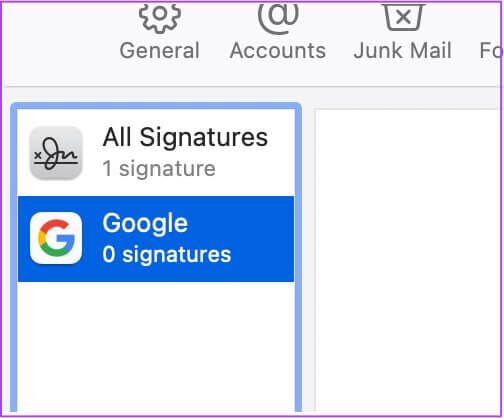
Шаг 6: Нажмите Значок плюса Внизу.
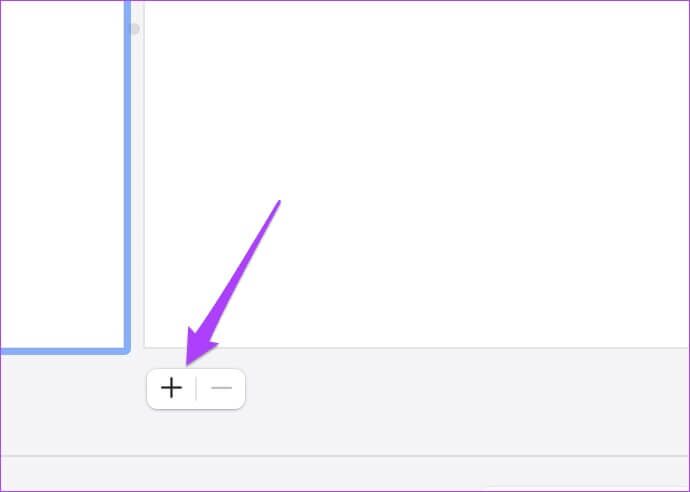
На экране появится подпись по умолчанию для этого идентификатора электронной почты.
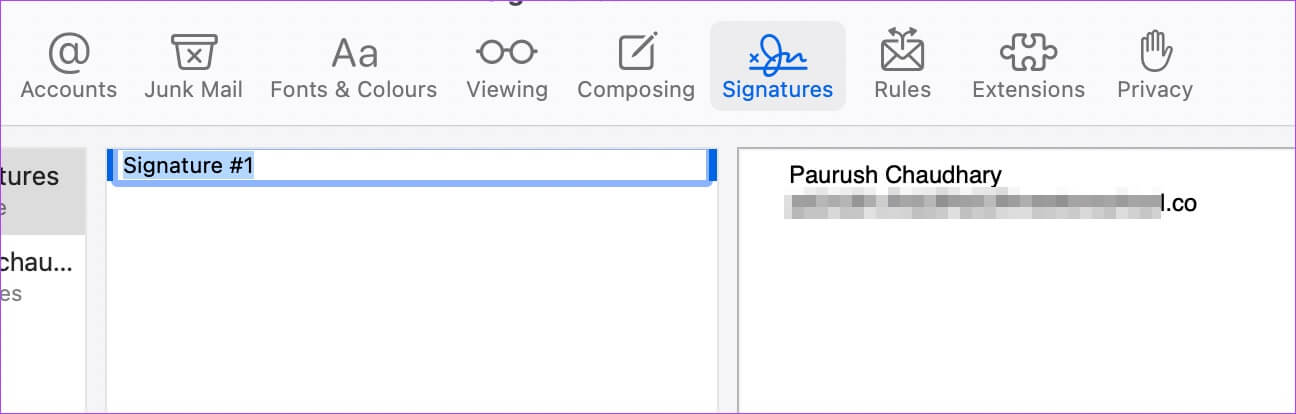
Шаг 7: Нажмите, чтобы удалить Приветствие В вашей подписи.
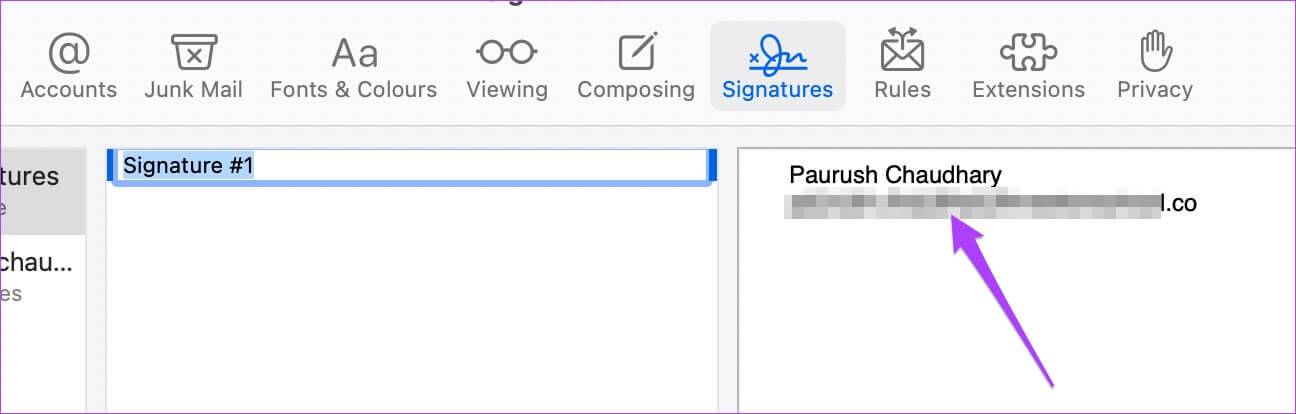
Шаг 8: Дважды щелкните, чтобы изменить адрес подписи.
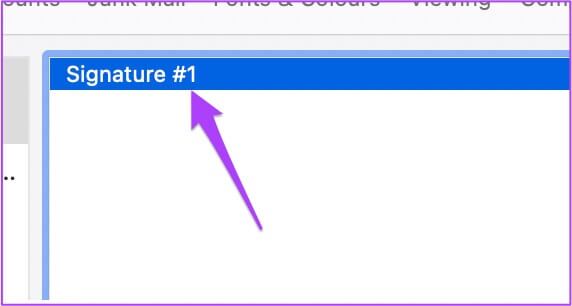
Шаг 9: لق Вкладка где был Сохранение изменений.
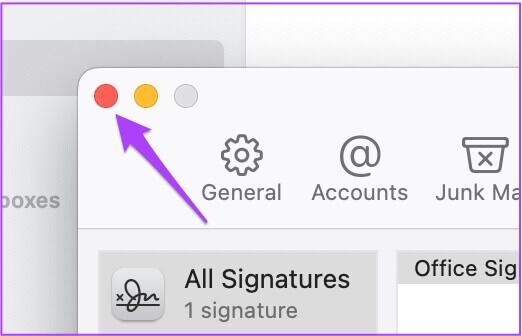
Шаг 10: Создавать Новый E-mail Чтобы увидеть вашу новую подпись.
Вы также можете изменить подпись перед отправкой электронного письма. Вот как это сделать при написании письма.
Шаг 1: Нажмите на значок В Почтовое приложение создать Новый E-mail.
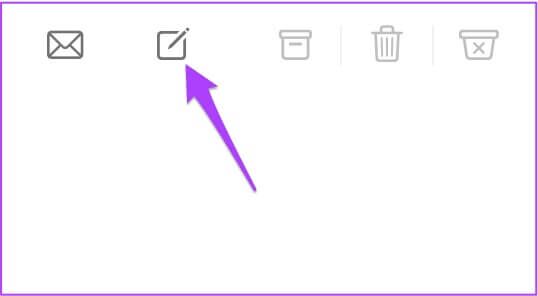
Шаг 2: однажды Откройте окно создания , Нажмите Подпись.
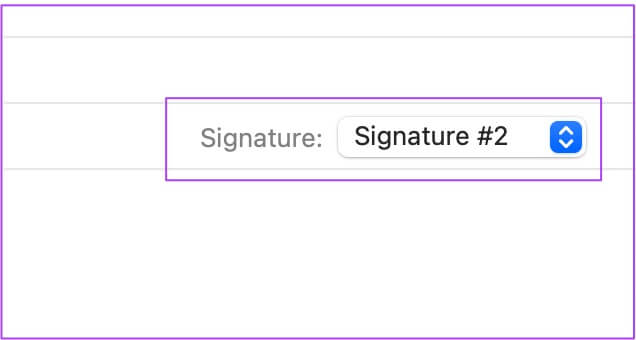
Шаг 3: Нажмите Редактировать подписи из раскрывающегося меню.
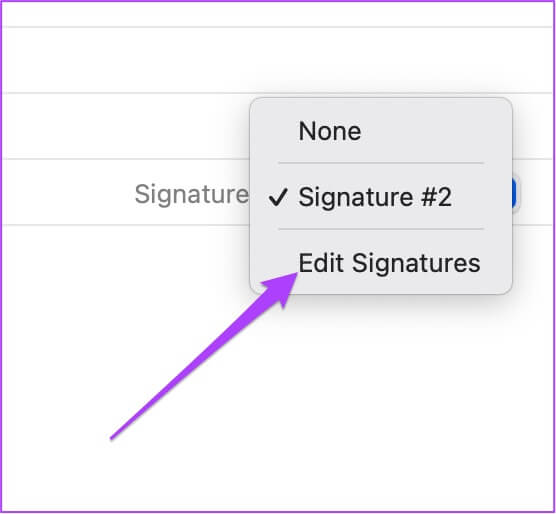
Шаг 4: Отредактируйте свою подпись в окне «Настройки» на экране.
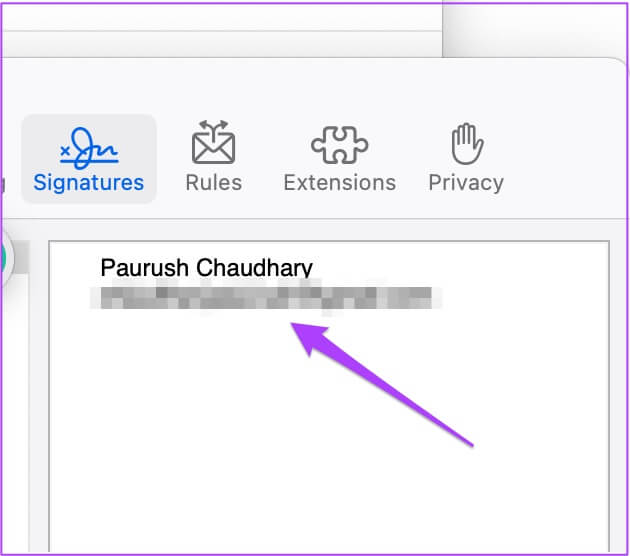
После редактирования закройте окно, и новая подпись отобразится в вашем электронном письме.
Используйте подпись в своих электронных письмах.
Вот как вы можете добавлять и редактировать свою подпись в зависимости от характера письма. Приложение Apple Mail — удобное решение для настройки всех ваших почтовых клиентов в одном месте. С выходом новых версий операционной системы приложение продолжает получать новые и улучшенные функции для своих пользователей. Вы также можете включить тёмную тему в приложении Mail, поскольку она является частью системных приложений. Это относится к пользователям iPhone, iPad и Mac. Убедитесь, что ваше устройство подключено к стабильной сети при отправке больших писем. Это также поможет поддерживать ваши данные в актуальном состоянии и быстро обновлять их в приложении Mail.